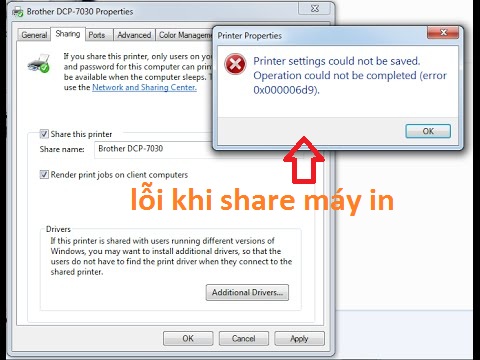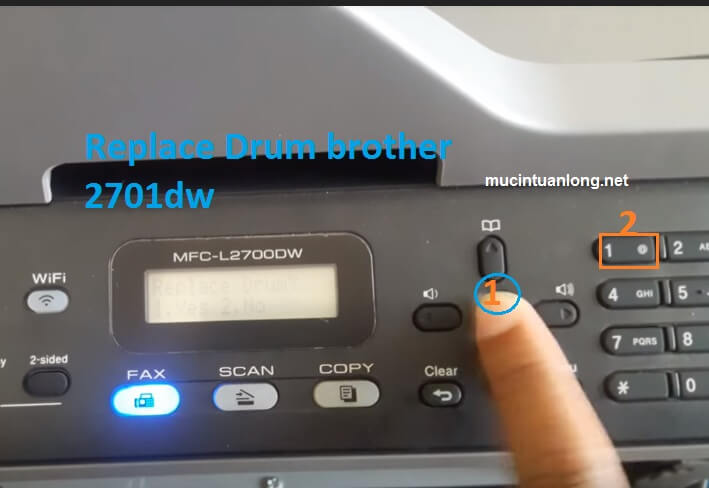Trong quá trình in ấn sử dụng máy in chắc hẳn không ít lần các bạn sẽ gặp phải những lỗi khi, những lỗi không mong muốn có thể ảnh hưởng đến tiến độ công việc của bạn, Có rất nhiều lỗi phát sinh và có nhiều nguyên nhân xảy ra đối với máy in. Sau đây Mực in Tuấn Long sẽ hướng dẫn các bạn tự sửa máy in tại nhà hoặc văn phòng công mà không cần đến sự hỗ trợ của nhân viên kỹ thuật bên dịch vụ máy in.
Như các bạn cũng đã biết máy in là một trong những thiết bị hỗ trợ rất nhiều cho công việc cũng như học tập, chúng ta thường xuyên phải sử dụng nó hàng ngày, nhất là đối với những công ty chuyên về in ấn hồ sơ tài liệu. Tuy nhiên song song với những tiện ích mà máy in mang lại cho chúng ta, và nó cũng không ít lần mang lại những phiền toái không mong muốn, nó có thể lỗi những phẩn cứng lẫn phần mềm, nếu như không khắc phục được kịp thời sẽ ảnh hưởng đến công việc của người dùng. Mực in Tuấn Long sẽ chia sẻ hướng dẫn các bạn cách khắc phục một số lỗi đơn giản trên máy in.
Xem nội dung bài viết
1. ĐÃ RA LỆNH IN NHƯNG KHÔNG IN ĐƯỢC
Đây là lỗi thường gặp đối với những trường hợp nhiều người đặt lệnh in cùng một lúc với số lượng lớn khiến vùng cache quá đầy, lệnh in bị treo. Để khắc phục tình trạng này, các bạn cần ngay lập tức hủy lệnh in vừa xử lý sau đó tiến hành in lần lượt các lệnh tránh tình trạng quá tải, tham khảo thao tác hủy lệnh in trên máy tính chạy Windows để biết cách thực hiện.
2. ĐÈN VÀNG CHỚP NHÁY LIÊN TỤC
Đền vàng trên máy in sẽ báo hiệu việc in bị gián đoạn do một lỗi nào đó. Điều đầu tiên các bạn cần làm là kiểm tra việc kẹt giấy của máy in. Các bạn tiến hành tắt máy in, mở vị trí hộp mực, kéo khoảng giấy bị kẹt ra ngoài, sau đó đặt lại vị trí cũ, bỏ những tờ giấy bị quăn mép hoặc nhàu nát ra ngoài và tiến hành in lại bình thường.
Trường hợp kiểm tra kẹt giấy xong vẫn không in được, bạn nên kiểm tra việc giấy đã được đẩy lên bộ phận nạp hay chưa hoặc tham khảo cách xử lý máy in không in được văn bản mà chúng tôi đã hướng dẫn.
3. BÁO LỖI CAN NOT START SPOOLER SERVICE
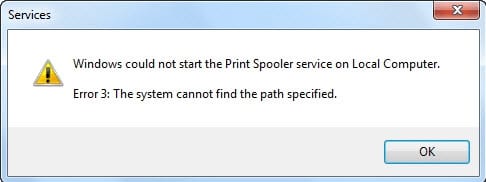
Đây là thông báo lỗi hiện ra khi việc kết nối giữa máy tính và máy in có vấn đề, hoặc service của việc kết nối máy in bị vô hiệu hóa. Để xử lý lỗi, bạn cần kiểm tra lại kết nối giữa máy in và máy tính bằng cách thay cáp kết nối khác hoặc kiểm tra lại việc kết nối dịch vụ khi bạn in qua mạng.
Để kiểm tra kết nối máy in qua mạng, các bạn thao tác như sau:
Bước 1: Bấm tổ hợp phím Windows + R để mở cửa sổ Run , nhập vào dòng lệnh
4. Ping [Địa chỉ IP máy in] -t
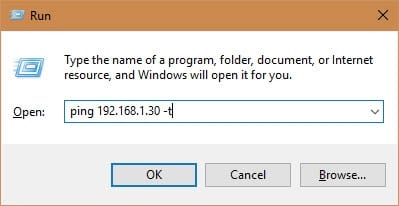
Bước 2: Kiểm tra ping có thông suốt không, nếu bị gián đoạn có thể kết luận ngay vấn đề do kết nối máy in và máy tính
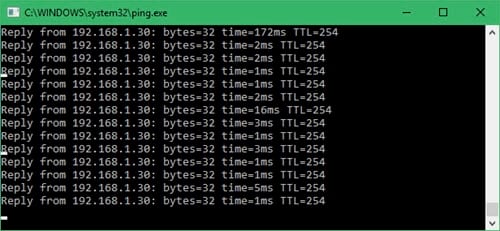
Bước 3: nếu kết nối không vấn đề gì, các bạn tiếp tục bấm tổ hợp phím Windows + R, nhập vào dòng lệnh services.msc
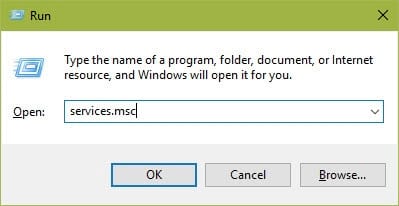
Bước 4. Trong danh sách services, các bạn tìm mục Printer Spooler
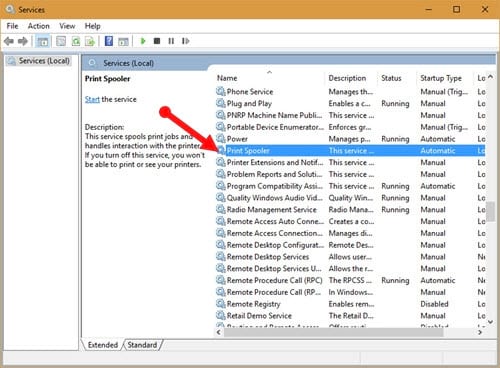
Bước 5: Các bạn bấm chuột phải vào mục Printer Spooler , chọn Start , nếu service có trạng thái là Running , các bạn bấm chuột phải chọn Restart .
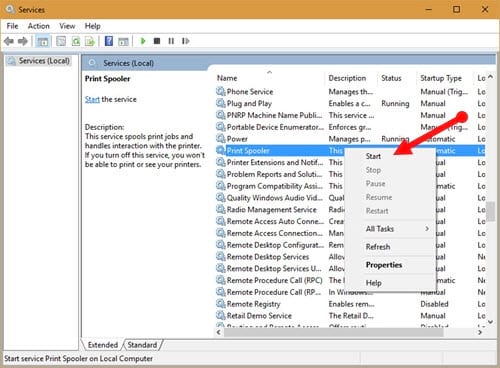
Các bạn tiến hành khởi động lại máy, bật máy in và in lại để kiểm tra kết quả.
5. ĐỐM MỰC XUẤT HIỆN, TRANG IN BỊ SỌC
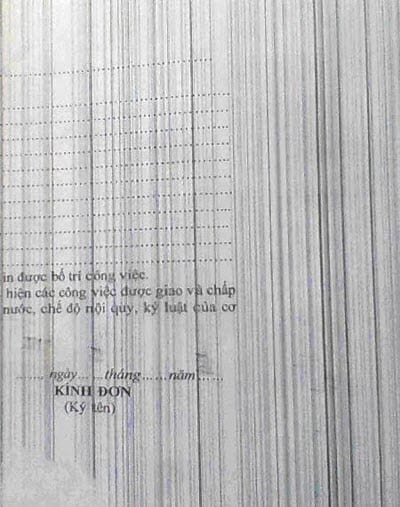
Thông thường, khi các trang in bị đốm mực hay bị sọc, cần kiểm tra lại mực xem còn hay hết, hoặc bộ phun có vấn đề, đây là vấn đề về phần cứng, các bạn nên mang đến những cửa hàng chuyên máy in để kiểm tra đầu phun hoặc mua mực máy in mới
6. IN BỊ THIẾU HÌNH ẢNH
Đây là tình trạng khá thường gặp ở những máy có cấu hình yếu, khi đặt lệnh in sẽ bị báo Low Memory . Cách khắc phục như sau:
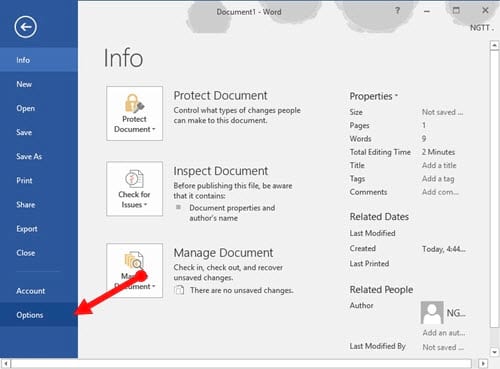
Bước 3: Bấm chọn Display , tick vào mục Print drawings created in Word sau đó bấm OK .
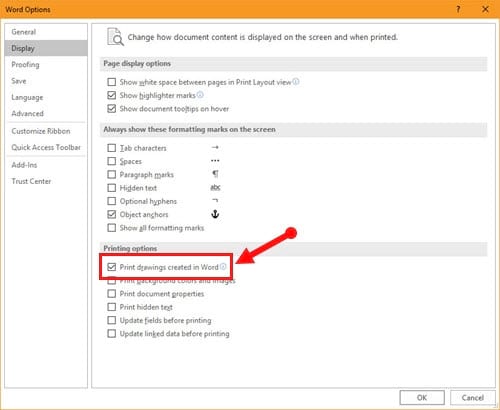
Các bạn tiến hành in lại và kiểm tra kết quả.
7. IN THIẾU HEADER VÀ FOOTER
Trong quá trình định dạng văn bản, có thể bạn đã để Header và Footer không hiển thị hết trên trang in dẫn đến việc in thiếu Header và Footer. Để chỉnh sửa, các bạn thao tác như sau
Bước 1: Trên thanh công cụ của Word, các bạn bấm Layout
Bước 2: Trong mục Pages chọn Margin , bấm Custom Margin
Bước 3: Tiến hành chỉnh kích cỡ trang in sao cho phù hợp, sau đó bấm OK, tiến hành in lại

Trên đây là một số mẹo sửa máy in đơn giản tại nhà, các bạn nên tìm hiểu về nguyên nhân và thử khắc phục trước khi nhờ đến sự trợ giúp của nhân viên kỹ thuật, ngoài ra, việc chia sẻ máy in trong mạng LAN cũng là một thao tác cần nắm rõ để phục vụ cho nhu cầu học tập và làm việc.
Ngoài ra, còn nhiều trường hợp máy in bị lỗi khác như máy in bị nhòe mực, … cùng tìm hiểu nguyên nhân cũng như cách khắc phục khi gặp lỗi máy in bị nhòe mực như thế nào nhé.
Hiện nay dòng máy in đang được sử dụng nhiều là máy in Canon LBP 2900/2900B, để sử dụng dòng máy in này với máy tính, laptop, các bạn cần cài driver Canon LBP 2900/2900B cho máy tính, tải Driver Canon LBP 2900 trên https://mucintuanlong.net và cài đặt sẽ giúp bạn kết nối máy tính của mình với máy in Canon LBP 2900/2900B.
—>Xem thêm dịch vụ nạp mực máy in tại Quận phú Nhuận